xp系统下将PPT2010文字转化为smartart图形的方法
PPT2010是一款十分便捷的办公软件,具有非常强大的功能。不过,最近一位windowsxp系统用户反馈自己想要在PPT2010中将文字转化为合适的smartart图形,可是不懂得如何操作。这该怎么办呢?下面,小编为你带来详细解答。
具体如下:
1、打开PPT2010,为了使流程更加美观简洁,需要将PPT中的文字转化为smartart图形。
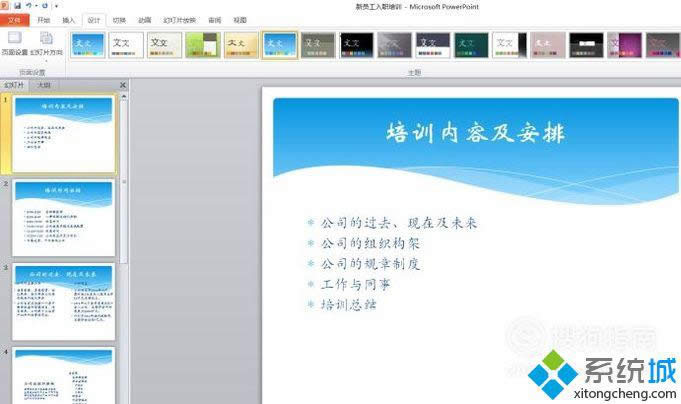
2、SmartArt 图形的每种类型都可以使用多种独特的布局。某些布局具有图片占位符。某些布局由单独的形状构成,每个形状对应一项信息(包括子要点)。
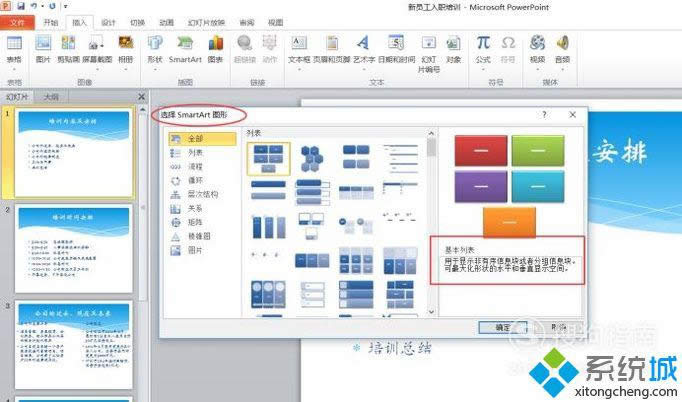
3、将要转化的文字内容选中,单击鼠标右键出现对话列表,选中其中的转化为SmartArt图形。
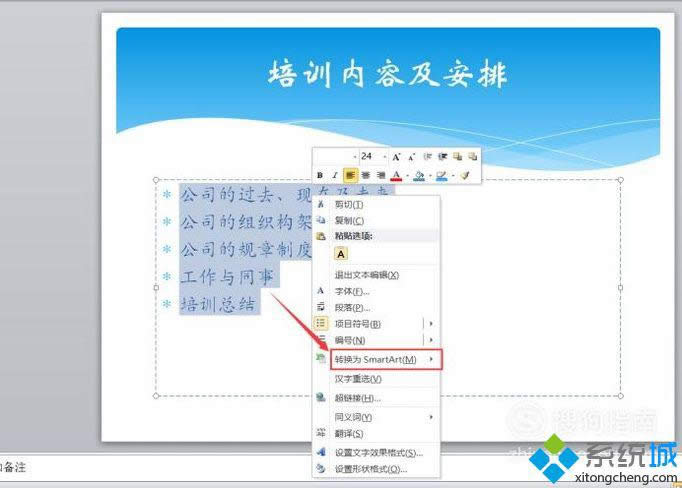
4、可以在弹出的smartart图形列表中直接选择一种smartart图形,也可以选择列表最下方的“其他smartart”图形进行自定义。
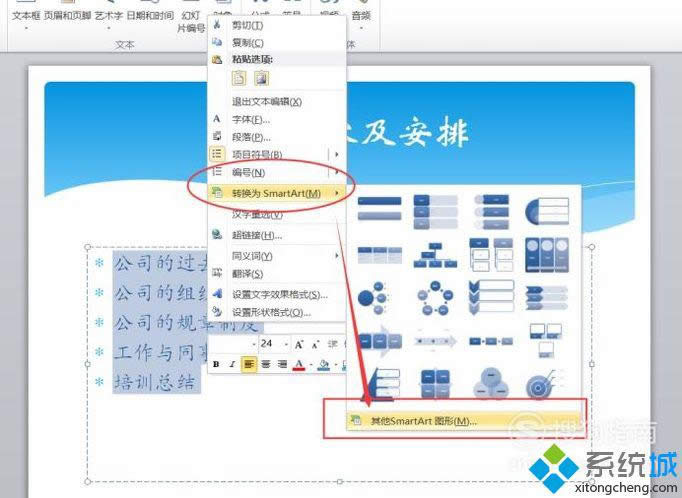
5、在弹出的对话窗口中选择一种合适的smartart图形类型,这里选择“流程”这一选项。
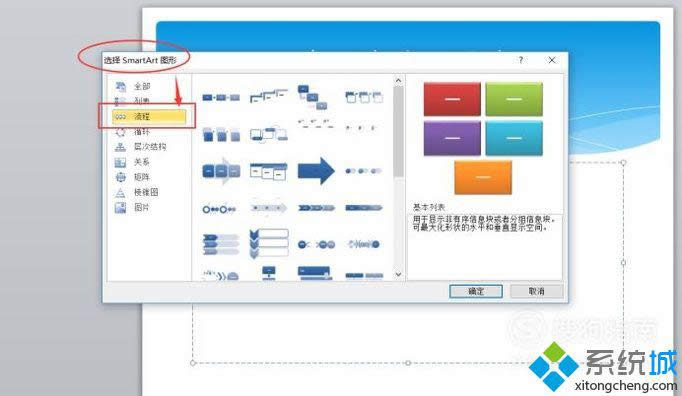
6、在流程列表中滑动图形滚动条,选择“分段流程”以匹配当前文字内容,选择完毕后单击确定按钮。
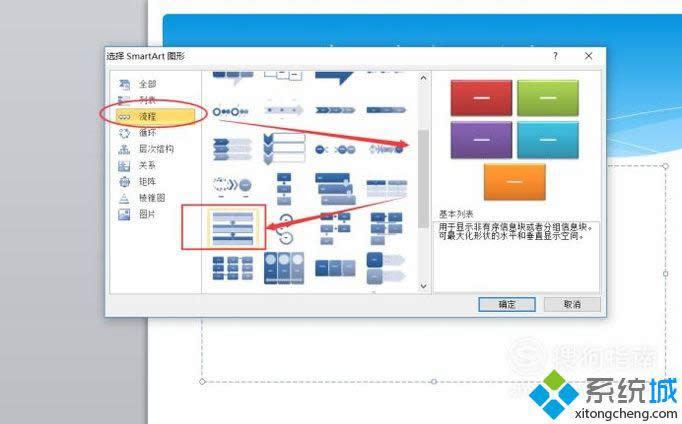
7、值得一提的是,PPT2010会在相应的位置进行你所选择的SmartArt图形的功能介绍与注意事项,仔细阅读这些文字能助你事半功倍。
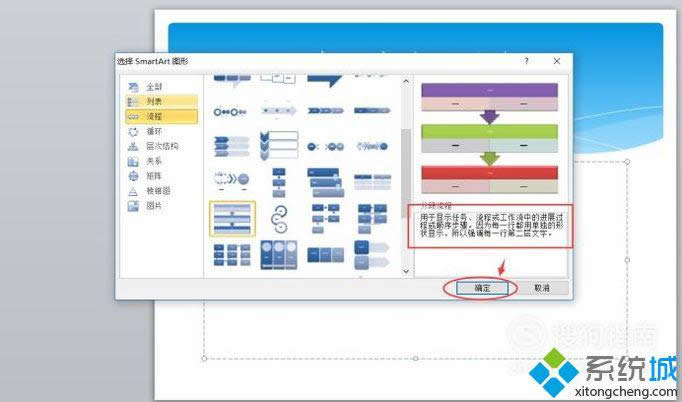
8、“确定”后会弹出相应的SmartArt文字编辑窗口进行文字内容的修改,在编辑栏中修改的文字会直接反映到smartart图形中。
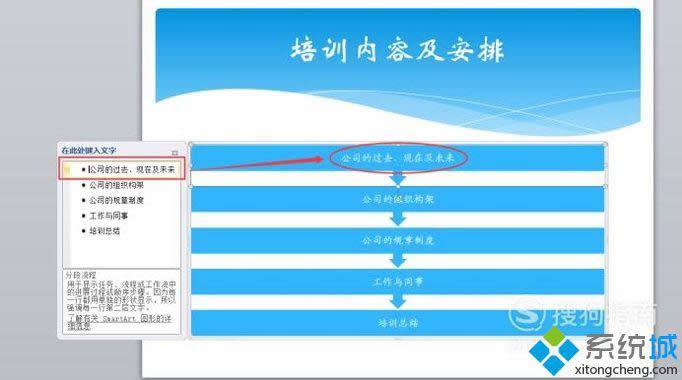
9、如果文字内容过多,添加的smartart图形无法容纳大量文字,可以点击页面左上方的“添加形状”按钮添加smartart图形。
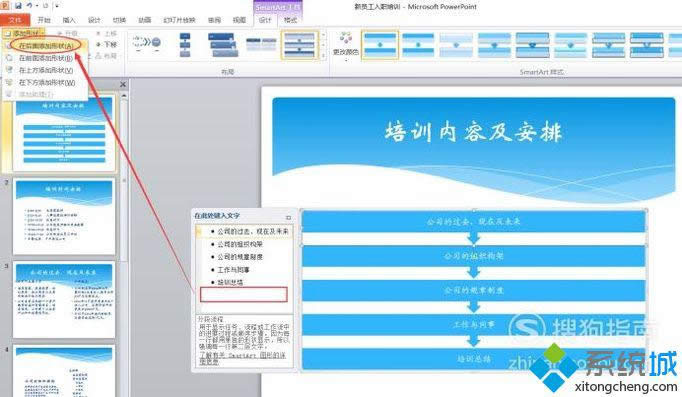
10、为smartart图形设定一款美丽的颜色,开始展现风采的PPT之旅吧。
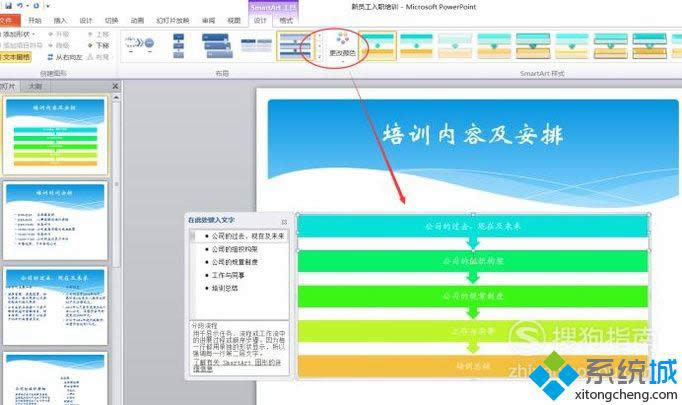
xp系统下将PPT2010文字转化为smartart图形的方法就为大家介绍到这里了。方法非常简单,大家都可以按照上述步骤尝试操作看看!
……